작업표시줄은 사용자 친화적인 컴퓨터 환경을 제공하는 중요한 요소입니다. 사용자는 작업표시줄의 위치를 변경하여 화면 공간을 최적화하고 더 나은 작업 흐름을 설정할 수 있습니다. 이러한 위치 변경은 사용자의 취향에 따라 다를 수 있습니다. 그러므로 본 기사는 작업표시줄의 위치변경 방법에 대해 자세히 소개하고자 합니다. 다양한 운영 체제에서 작업표시줄을 조정하는 방법을 알아보면, 사용자 맞춤형 환경을 만드는 데 큰 도움이 될 것입니다.
작업표시줄 위치변경 개요
작업표시줄의 위치변경은 주로 사용자 인터페이스 관점에서 중요한 작업입니다. 기본적으로, Windows 운영 체제에서는 작업표시줄을 화면의 상단, 하단, 왼쪽, 또는 오른쪽에 위치시킬 수 있습니다. 이 기능은 여러 모니터 시스템에서도 유용하며, 사용자는 각 모니터에 맞게 작업표시줄을 조정할 수 있습니다. 또한, 작업표시줄의 위치를 변경하면, 화면의 정보를 더 효과적으로 배치할 수 있어 작업의 효율성을 높일 수 있습니다.
이 과정은 간단하지만, 사용자가 원하는 방식으로 작업을 조정하는 데 중요한 역할을 합니다. 호환성 측면에서도, 대부분의 애플리케이션은 작업표시줄 위치와 관계없이 잘 작동합니다. 그러나 상황에 따라, 특정 애플리케이션이 작업표시줄의 위치와 사용자 경험에 영향을 줄 수 있으므로 주의가 필요합니다. 안정적인 사용자 경험을 위해서는 작업표시줄 위치의 적절한 설정이 매우 중요합니다.
전체적인 작업 환경을 최적화하기 위해 필요한 기본 정보는 사용자에게 유익한 지침을 제공할 수 있습니다. 이러한 작업은 기본 설정을 보완하여 보다 편리한 작업 공간을 만들어 줄 것입니다. 따라서 작업표시줄을 재조정하는 방법을 아는 것은 모든 사용자에게 도움이 될 것입니다.
결국, 사용자 편의성을 극대화하기 위해 작업표시줄의 위치를 신중하게 결정할 필요가 있습니다. 이는 특히 멀티태스킹을 할 때 중요합니다. 다음 섹션에서 구체적인 위치변경 방법을 설명하겠습니다.
Windows 작업표시줄 위치변경 방법
Windows 운영 체제에서 작업표시줄의 위치를 변경하는 과정은 매우 직관적입니다. 먼저, 작업표시줄의 빈 공간을 마우스 오른쪽 버튼으로 클릭합니다. 그러면 여러 가지 옵션이 나타나는 팝업 메뉴가 열립니다. 여기서 '작업표시줄 설정'을 선택합니다.
설정 창이 열리면, '작업표시줄 위치'라는 옵션을 찾을 수 있습니다. 이 옵션에서 '하단', '상단', '왼쪽', '오른쪽' 중 원하는 위치를 선택할 수 있습니다. 선택 후, 변경 사항이 즉시 반영됩니다. 사용자는 원하는 위치를 쉽게 선택하여 작업 공간을 최적화할 수 있습니다.
또한, 여러 모니터를 사용하는 경우 각 모니터에서 개별적으로 작업표시줄을 설정할 수 있는 기능도 있습니다. 이를 통해 각 모니터의 작업 환경을 개인 취향에 맞게 조정할 수 있습니다. 작업표시줄의 크기 또한 조정 가능하여, 사용자는 자신에게 가장 편리한 방식으로 공간을 활용할 수 있습니다.
작업표시줄을 키우거나 줄이면 더 많은 정보와 아이콘을 쉽게 확인할 수 있습니다. 또 다른 유용한 팁은, 작업표시줄에 자주 사용하는 애플리케이션 아이콘을 고정함으로써, 접근성을 높이는 것입니다. 이러한 조정은 사용자의 생활 방식에 따라 다르게 적용될 수 있습니다.
Mac에서의 작업표시줄 위치변경 방법
Mac 운영 체제에서는 작업표시줄의 위치를 변경하는 방법이 약간 다릅니다. Mac의 경우, 작업표시줄은 '독(Dock)'이라고 불리며, 기본적으로 하단에 위치합니다. 그러나 사용자는 설정을 통해 이를 변경할 수 있습니다. 독의 빈 공간을 마우스 오른쪽 버튼으로 클릭하면 '독 환경설정' 옵션이 나타납니다.
이 설정 창에서 독의 위치를 '아래', '왼쪽', '오른쪽'으로 선택할 수 있습니다. 선택 후, 독의 위치가 즉시 변경됩니다. Mac의 독은 특히 아이콘이 모아져 있어 사용자가 필요한 앱에 빠르게 접근할 수 있게 돕습니다. 또한, 사용자는 독의 크기를 조정하여 바탕화면 공간을 최대한 활용할 수 있습니다.
독은 사용자의 개별 요구에 따라 자주 사용하는 애플리케이션을 포함시킬 수 있어 효율적입니다. 독에 아이콘을 추가하거나 제거하는 작업은 드래그 앤 드롭 방식으로 간편하게 수행됩니다. 이와 함께, MacOS의 다른 기능과 통합된 독은 사용자의 작업 환경을 한층 더 향상시키는 데 기여합니다.
따라서 Mac 사용자는 작업표시줄의 위치와 기능을 자유롭게 조정하여 더 나은 사용자 경험을 얻을 수 있습니다. 또한, 이러한 개인 맞춤 설정은 다양한 작업 방식을 지원합니다. 각자의 필요에 따라, 독을 최적화하는 능력은 생산성을 높이는 상당한 장점이 됩니다.
Linux에서의 작업표시줄 위치변경
Linux 운영 체제에서는 작업표시줄의 위치를 변경하는 방법이 배포판에 따라 다소 차이가 있습니다. 가장 대표적인 예로 Ubuntu를 들 수 있습니다. Ubuntu에서는 기본적으로 작업표시줄이 왼쪽에 위치해 있습니다. 그러나 사용자는 이 설정을 쉽게 변경할 수 있습니다.
화면의 빈 공간을 마우스 오른쪽 버튼으로 클릭하여 '패널 설정'을 선택합니다. 여기에서 패널의 위치를 조정할 수 있는 옵션을 찾을 수 있습니다. 또한, KDE와 같은 다른 데스크탑 환경에서도 유사한 절차를 통해 작업표시줄의 위치를 변경할 수 있습니다. 각 데스크탑 환경은 사용자 맞춤형 설정을 지원하므로, 사용자는 자신의 선호에 맞게 작업표시줄을 조정할 수 있습니다.
이러한 유연성은 Linux 운영 체제의 큰 장점 중 하나입니다. 모든 사용자가 쉽게 자신만의 작업 환경을 만들 수 있는 기회를 제공합니다. 작업표시줄의 위치에 따라 사용자의 작업 스타일에 맞는 편리함이 제공됩니다.
또한, 기타 설정들과 함께 사용하면 더 나은 사용자 경험을 만들어낼 수 있습니다. 특히 프로그래머나 시스템 관리자는 이러한 유연성을 통해 생산성을 극대화할 수 있습니다. 간단한 설정을 통해 작업 환경을 조정하는 일의 중요성은 매우 큽니다.
작업표시줄의 다양한 활용
작업표시줄은 단순히 애플리케이션을 실행하는 것 이상의 역할을 합니다. 사용자는 작업표시줄을 통해 현재 실행 중인 프로그램을 쉽게 확인할 수 있습니다. 이를 통해 멀티태스킹 작업이 훨씬 수월해집니다. 또한, 작업표시줄에는 시스템 트레이와 같은 도구가 포함되어 있어, 현재 시스템 상태를 모니터링하는 데 도움이 됩니다.
예를 들어, CPU 사용량, 네트워크 상태, 배터리 잔량을 확인할 수 있는 기능이 제공됩니다. 작업표시줄은 각 요소를 맞춤 설정하여 사용자의 필요에 따라 최적화할 수 있는 강력한 도구입니다. 사용자는 이러한 정보를 바탕으로 작업을 조정할 수 있으며, 더욱 효율적인 작업을 수행할 수 있습니다. 또한, 작업표시줄에 핀 아이콘을 추가함으로써 자주 사용하는 애플리케이션에 즉시 접근할 수 있습니다.
이러한 기능은 특히 빠른 작업 전환이 필요한 경우 매우 유용합니다. 작업표시줄은 소프트웨어 개발, 디자인, 비즈니스 등 다양한 분야에서 유용하게 활용될 수 있습니다. 각 사용자는 개인의 업무 스타일에 맞춰 작업표시줄을 조정하여 보다 생산적인 환경을 조성할 수 있습니다.
따라서, 관리와 설정의 유연성은 사용자가 원하는 방식으로 커스터마이즈 할 수 있는 핵심입니다. 이러한 측면은 모든 운영 체제에서 본질적으로 중요합니다. 작업표시줄은 결국 사용자가 작업을 효과적으로 수행하는 데 중요한 역할을 합니다.
결론 및 의견
작업표시줄의 위치변경은 사용자에게 개인 맞춤형 작업 환경을 제공하는 중요한 요소입니다. 각 운영 체제에서의 위치변경 방법은 직관적이며 사용자가 쉽게 접근할 수 있도록 설계되어 있습니다. Windows, Mac, Linux 등 다양한 플랫폼에서 작업표시줄을 조정하는 과정은 매우 간단하며, 사용자에게 많은 편의성을 제공합니다. 이러한 변경은 사용자의 작업 스타일에 따라 다르게 적용될 수 있습니다.
또한, 작업표시줄은 단순히 애플리케이션 실행 이상의 역할을 하며, 다양한 상태 모니터링 정보를 제공합니다. 따라서 작업표시줄은 다기능성을 갖춘 중요한 도구로 자리잡고 있습니다. 사용자들은 자신의 필요에 따라 작업표시줄을 최적화하여 생산성을 높일 수 있는 기회를 가집니다. 기기의 해상도, 모니터 수, 개인의 작업 방식 등을 고려할 때, 작업표시줄의 위치 찾는 것은 매우 중요합니다.
최종적으로, 사용자가 원하는 방식으로 작업표시줄을 조정하는 경험은 충분히 가치 있는 과정이며, 이를 통해 사용자 경험을 극대화할 수 있습니다. 따라서, 작업표시줄 위치변경은 모든 디지털 사용자가 반드시 알아야 할 기본적인 기술입니다. 각자의 작업 환경에 맞는 최적의 설정을 찾는 과정은 실질적으로 유용하며, 사용자 만족도를 높일 수 있습니다.
개인의 요구에 맞는 작업 환경 구축은 현대 디지털 작업에서 필수적인 요소가 되었습니다. 우리는 이 글을 통해 작업표시줄의 중요성을 인식하고, 사용자 맞춤형 환경을 설정하는 데 필요한 지식을 제공하고자 했습니다. 여러분이 작업표시줄을 어떻게 활용하든, 그 경험이 만족스럽기를 바랍니다.




|

|

|

|
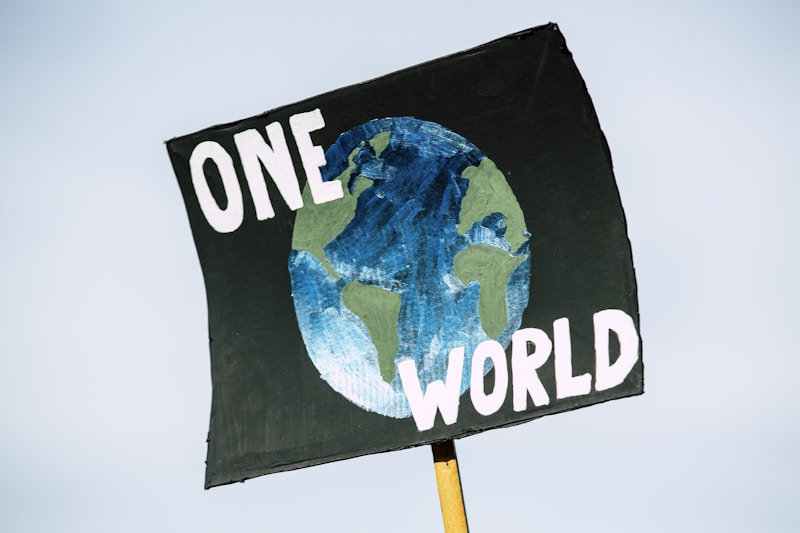
|

|

|

|






